Linux sistemimizi dhcp sunucu olarak yapılandırarak network yapımızda bulunan client cihazlara ip dağıtımı yapabilmemiz mümkündür. Bu işlem için uygulamamız gereken adımları bu yazıda detaylı olarak anlatacağım.
Not: İşlemler Ubuntu işletim sistemi üzerinde yapılmıştır.
1-) İlk olarak su root komutunu uyguluyorum. Bu işlemden sonra root şifresi istenecektir. Şifreyi girip enter yaptığımda root yetkisine sahip olacağım.
su root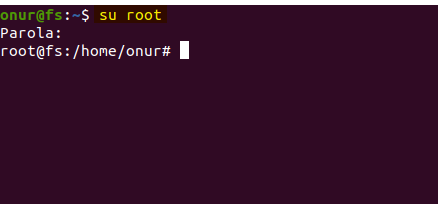
2-) Sunucu üzerine dhcp servisin kurmak için aşağıdaki komutu uyguluyorum;
sudo apt-get install isc-dhcp-server
Bu komutu uyguladıktan sonra kurulumun onaylanması istenecektir. E tuşuna basıp enter yapıyorum. Eğer işletim sisteminiz İngilizce ise onaylama işlemi için Y tuşuna basıp enter yapmanız gerekecektir.
3-) Kurulumu yaptıktan sonra ağ kartımın ismini öğrenmem gerekmektedir. Bunun için ifconfig komutunu uyguluyorum;
ifconfig
Çıktıda ağ kartımın isminin enp0s3 olduğunu görüyorum.
4-) Nano editörü ile etc/default klasörünün içince yer alan isc-dhcp-server dosyasını açıyorum;
nano etc/default/isc-dhcp-server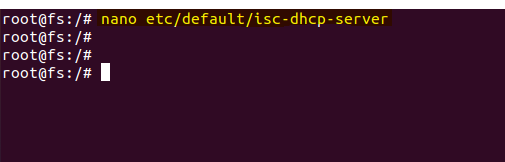
5-) Açılan sayfada INTERFACESv4=”” yazan yerin tırnaklarının arasına 3.adımda öğrendiğim ağ kartımın ismini yazıyorum.
INTERFACESv4="enp0s3"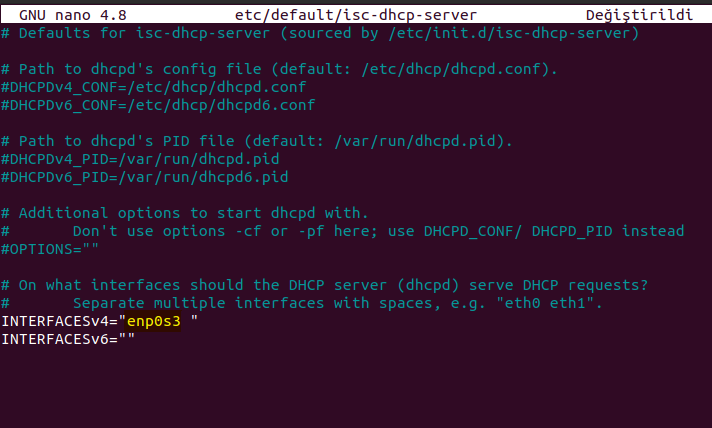
Dosyayı kaydetmek için CTRL + X tuşlarına birlikte basıyorum ve Y tuşuna basıp enter yapıyorum.
6-) Şimdi sıra ip dağıtma ile ilgili ayarları yapmaya geldi. Bu işlem için ilk olarak etc/dhcp klasörünün içinde yer alan dhcpd.conf dosyasını nano editörü ile açıyorum;
nano /etc/dhcp/dhcpd.conf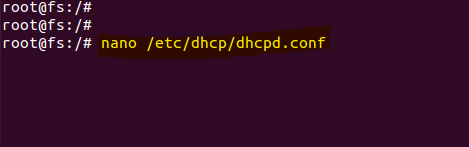
7-) Açılan sayfanın en altına aşağıdaki değerleri giriyorum;
default-lease-time 86400;
max-lease-time 604800;
ddns-update-style none;
authoritative ;
subnet 192.168.1.0 netmask 255.255.255.0 {
range 192.168.1.70 192.168.1.75;
option routers 192.168.1.1;
option subnet-mask 255.255.255.0;
option broadcast-address 192.168.1.255;
option domain-name-server 8.8.8.8;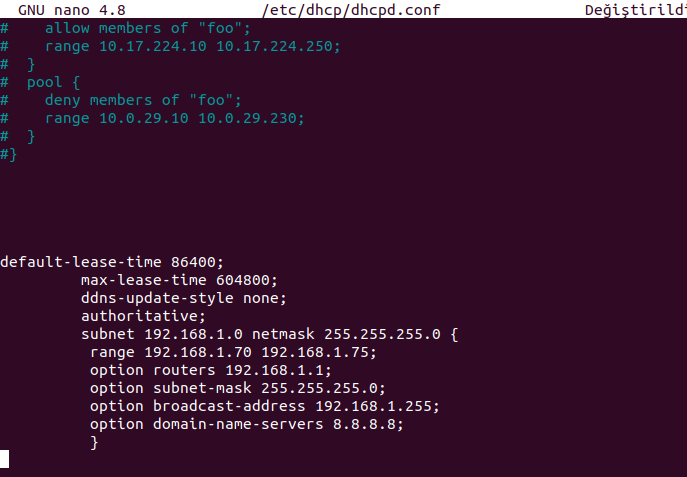
Dosyayı kaydetmek için CTRL + X tuşlarına birlikte basıyorum ve Y tuşuna basıp enter yapıyorum. Burada 192.168.1.70-75 arasında ip dağıtılması için tanım yaptım. Ayrıca default gateway olarak 192.168.1.1, dns adresi olarak da 8.8.8.8 adresinin dağıtılmasını sağladım.
😎 Son olarak dhcp servisini resetlemek için aşağıdaki komutu uyguluyorum;
sudo /etc/init.d/isc-dhcp-server restart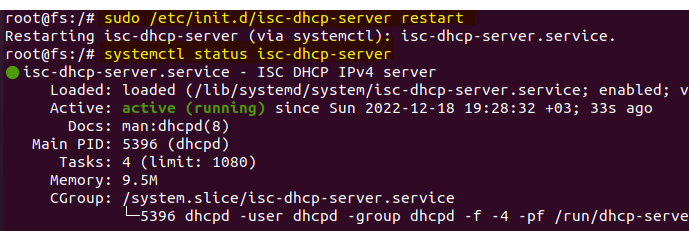
9-) Bu dhcp sunucu ile aynı ortamda yer alan Windows 10 bilgisayarıma gidiyorum ve bu cihazımın ip adresini ipconfig komutu ile kontrol ediyorum.
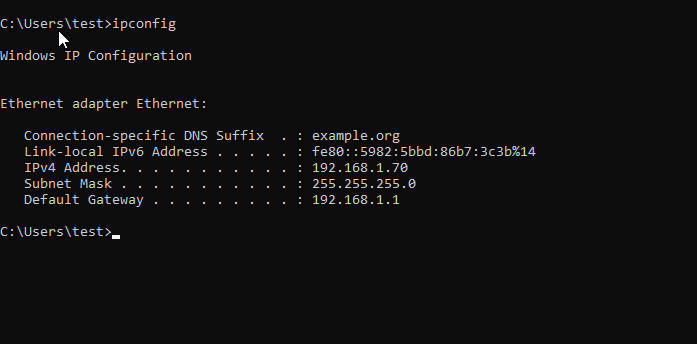
Evet görüldüğü gibi bilgisayarım 192.168.1.70 ip adresini aldı. Yaptığım işlemler doğru olarak uygulandı ve sistemim istediğim gibi çalışıyor.
Bu yazıda Linux üzerine dhcp server rolünün nasıl kurulacağını anlattım. Takıldığınız yer olursa yorum bölümünden yazabilirsiniz. Kısa sürede dönüş yapacağım.
